휴대폰 또는 PC에서 줌 프로필 사진을 제거하는 방법

Zoom 프로필 사진을 제거하는 방법과 그 과정에서 발생할 수 있는 문제를 해결하는 방법을 알아보세요. 간단한 단계로 프로필 사진을 클리어하세요.
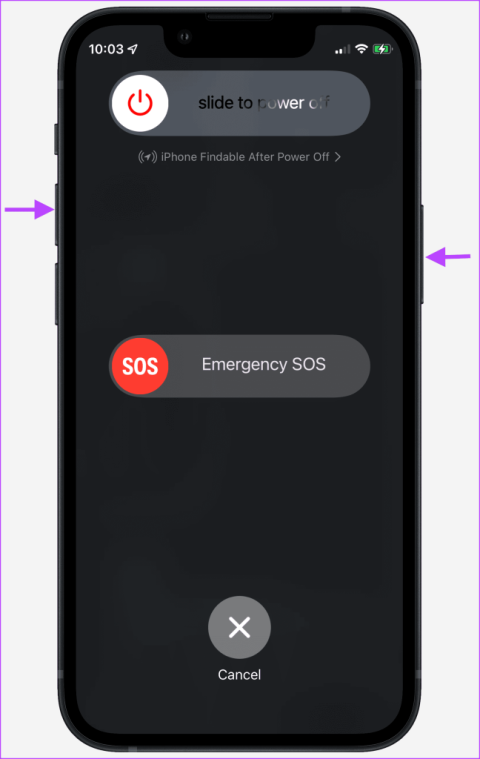
대부분의 최신 삼성 TV에는 iPhone , iPad 또는 Mac 디스플레이를 미러링하는 AirPlay 기능이 있습니다. 이를 사용하면 휴가 사진과 비디오를 큰 화면에서 볼 수 있습니다. 하지만 삼성 TV가 AirPlay에 표시되지 않으면 어떻게 될까요? 삼성 TV에서 AirPlay가 작동하지 않는 문제를 해결하는 방법은 다음과 같습니다.
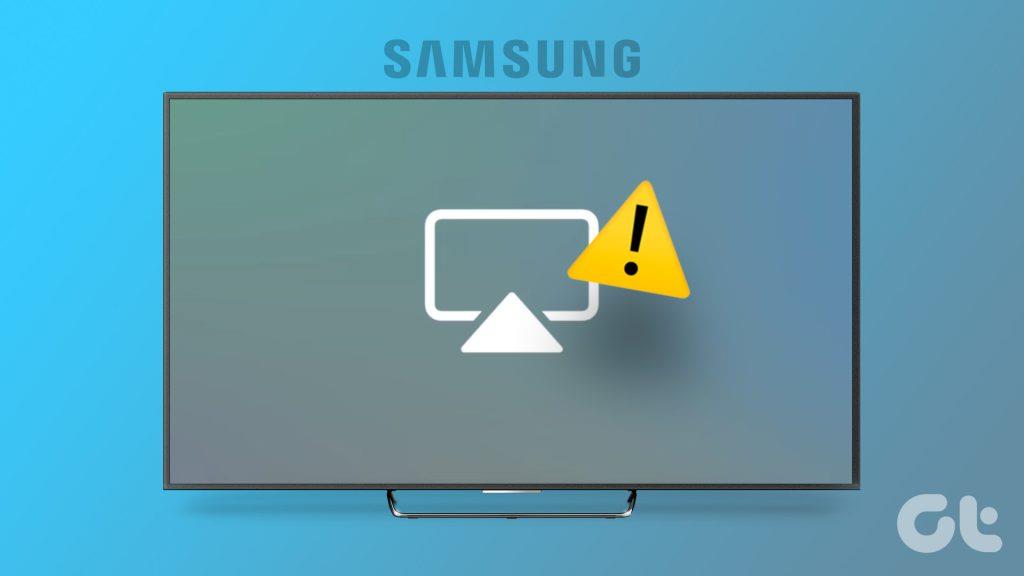
AirPlay는 iPhone 또는 iPad 콘텐츠를 미러링하는 삼성 스마트 TV의 깔끔한 기능입니다. 작은 화면으로 콘텐츠를 보기 전에 아래 방법을 사용하여 Samsung TV의 AirPlay 문제를 해결하세요.
최신 삼성 TV와 모니터에는 AirPlay가 지원됩니다. 오래된 TV를 가지고 계시다면 AirPlay를 지원하지 않을 수 있습니다. TV 설명서를 확인하고 iPhone 또는 iPad의 화면 미러링을 지원하는지 확인해야 합니다.
아래 링크를 방문하시면 AirPlay 2 호환 삼성 TV 및 스마트 모니터를 확인하실 수 있습니다.
iPhone과 Samsung TV를 재부팅하는 것은 두 장치 모두에서 자주 발생하는 네트워크 결함을 해결하는 일반적인 방법입니다.
1단계: 볼륨 높이기 버튼과 전원 버튼을 동시에 누르고 슬라이더를 사용하여 전화기를 끕니다.
2단계: Apple 로고가 나타날 때까지 측면 버튼을 약 30초 동안 계속 누르십시오.
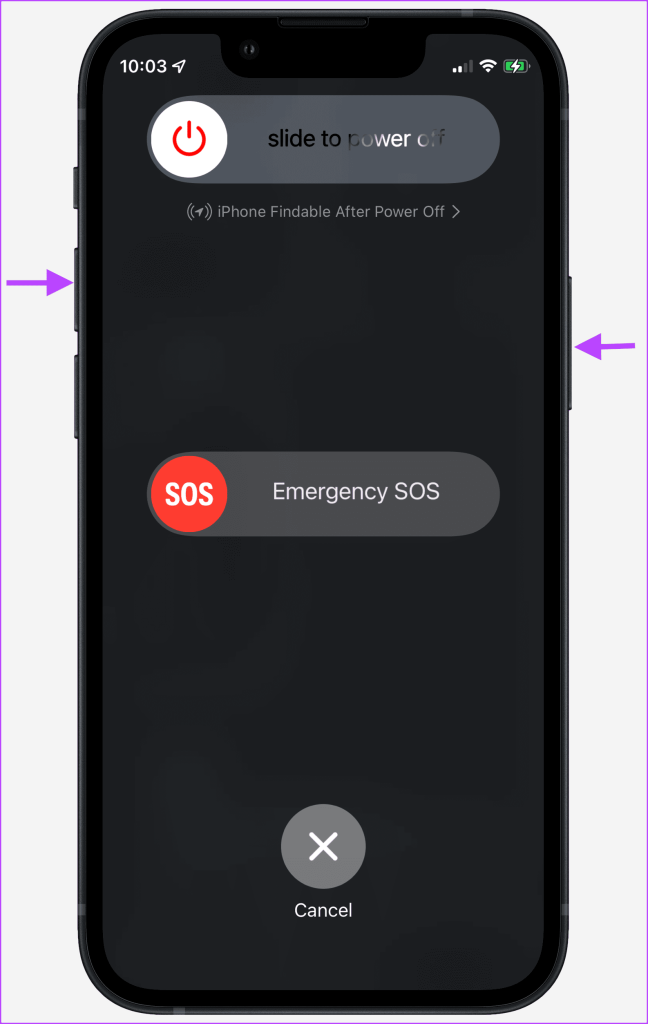
삼성 TV 리모컨을 들고 TV가 꺼졌다가 다시 켜질 때까지 전원 버튼을 누르세요. TV를 재부팅하는 데 약 5초 정도 걸립니다. 삼성 TV 리모컨이 작동하지 않는 경우 전용 가이드를 읽고 문제를 해결하세요.
iPhone 또는 Samsung TV에서 AirPlay를 비활성화한 경우 시스템 설정에서 해당 기능을 켜십시오.
1단계: iPhone에서 설정 앱을 열고 일반으로 스크롤합니다.
2단계: AirPlay 및 Handoff를 선택합니다.
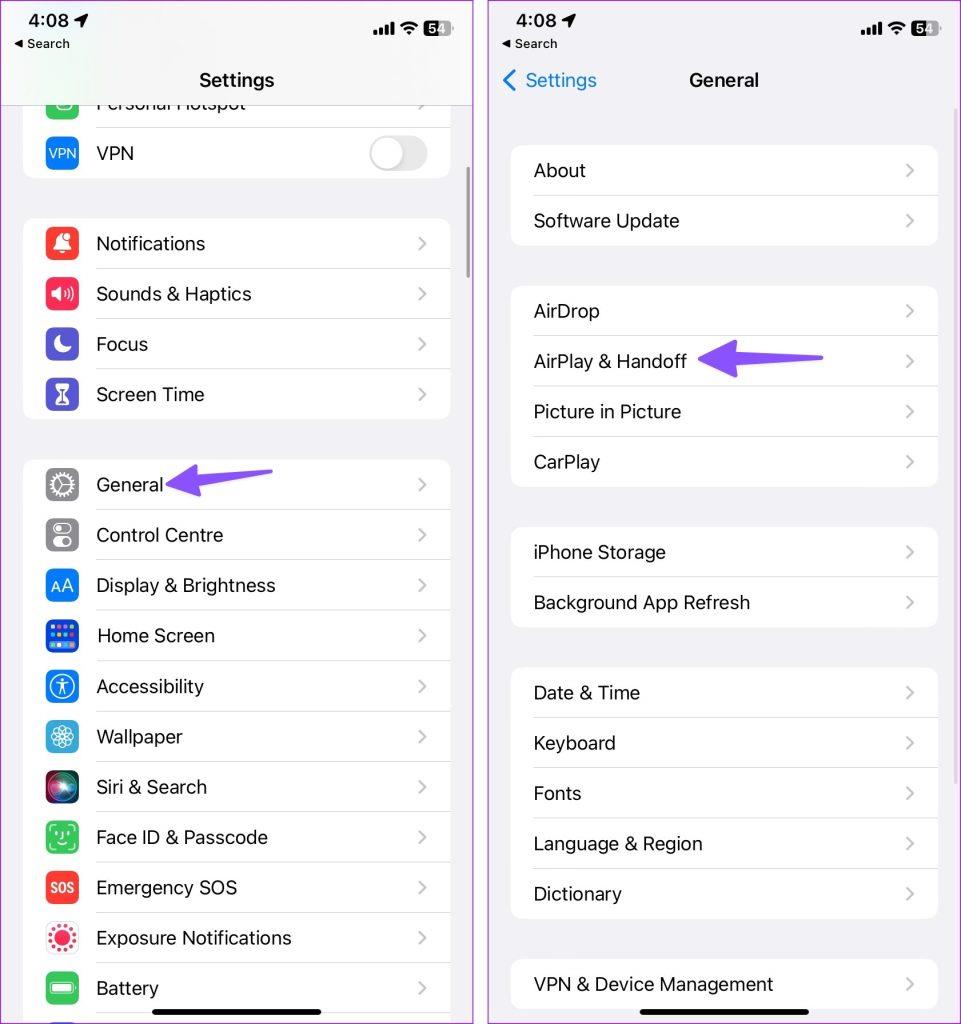
3단계: 'TV에 자동으로 AirPlay'를 탭하고 자동을 선택합니다.
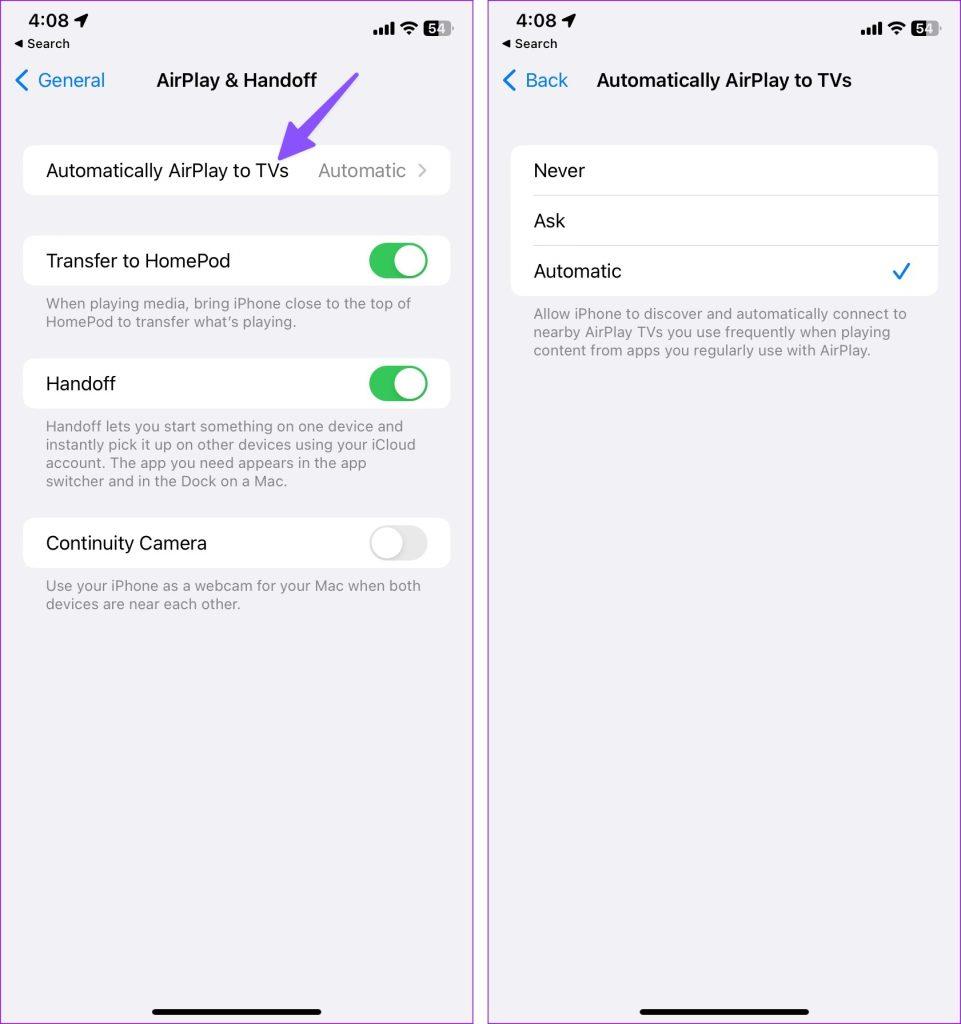
1단계: 삼성 TV 리모컨에서 홈 버튼을 선택하고 왼쪽으로 스크롤하여 설정으로 이동합니다.

2단계: 모든 설정을 엽니다.

3단계: 일반으로 스크롤한 후 'Apple AirPlay 설정'을 클릭하세요.
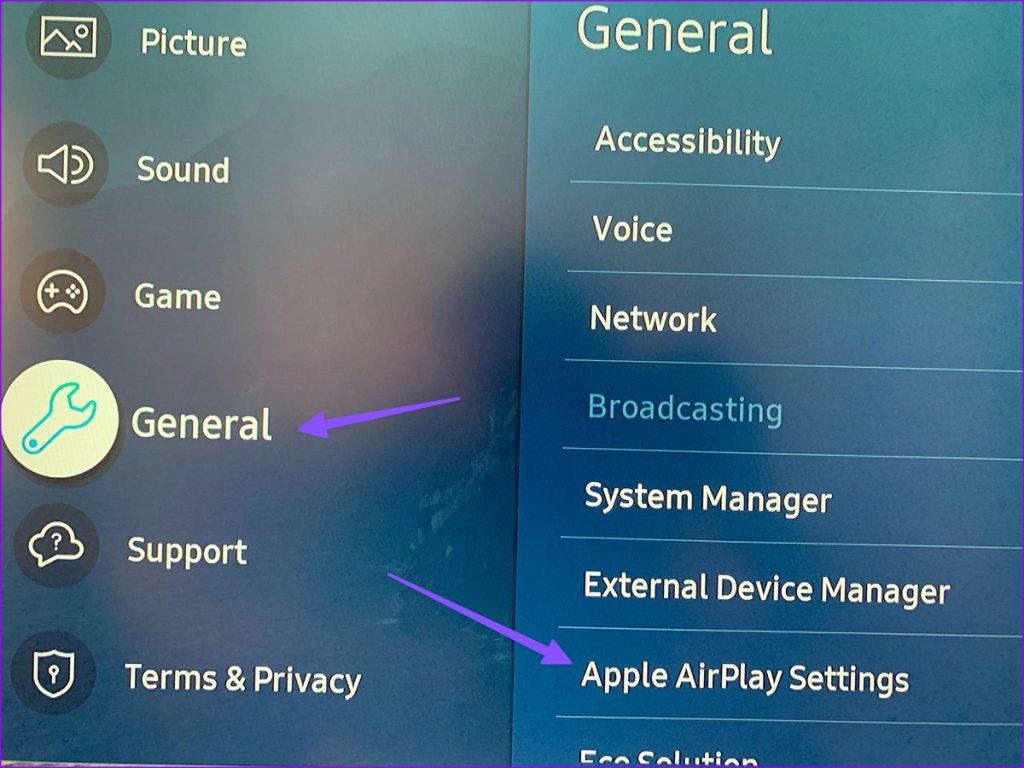
4단계: 다음 메뉴에서 AirPlay를 활성화합니다.
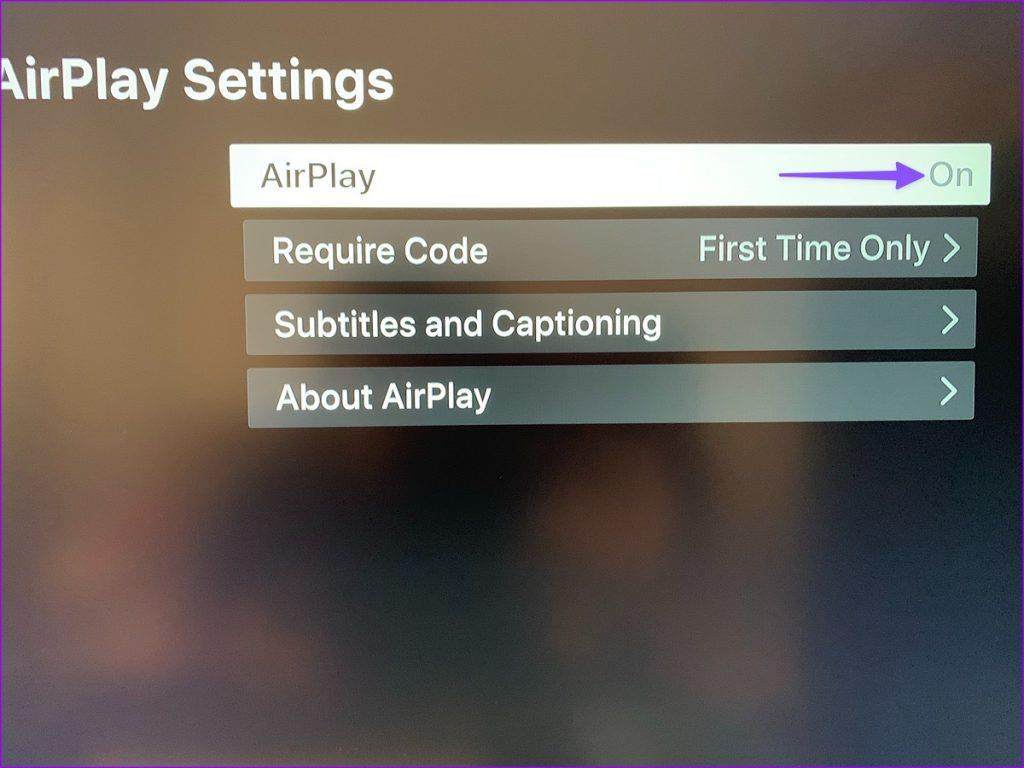
삼성 TV에서 AirPlay를 처음 사용하려고 하면 시스템이 TV에 4자리 코드를 표시합니다. 스트리밍을 활성화하려면 iPhone에 동일한 정보를 입력해야 합니다.
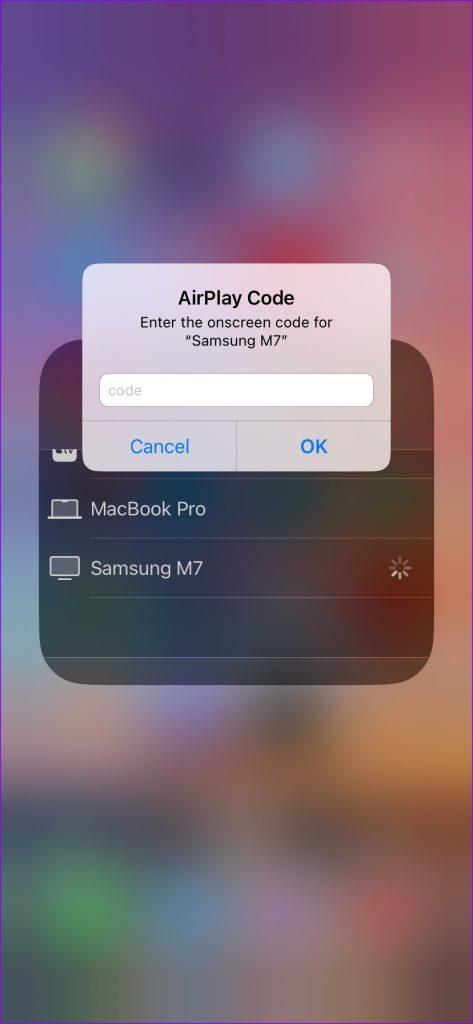
오래된 Samsung TV 펌웨어가 AirPlay 문제의 주요 원인이 될 수 있습니다. 삼성 TV를 최신 Tizen OS 버전으로 업데이트해야 합니다.
1단계: 삼성 TV 리모컨에서 홈 버튼을 선택하고 왼쪽으로 스크롤하여 설정으로 이동합니다.

2단계: 모든 설정을 엽니다.

3단계: 지원으로 스크롤하고 소프트웨어 업데이트를 선택하여 최신 펌웨어를 설치합니다.
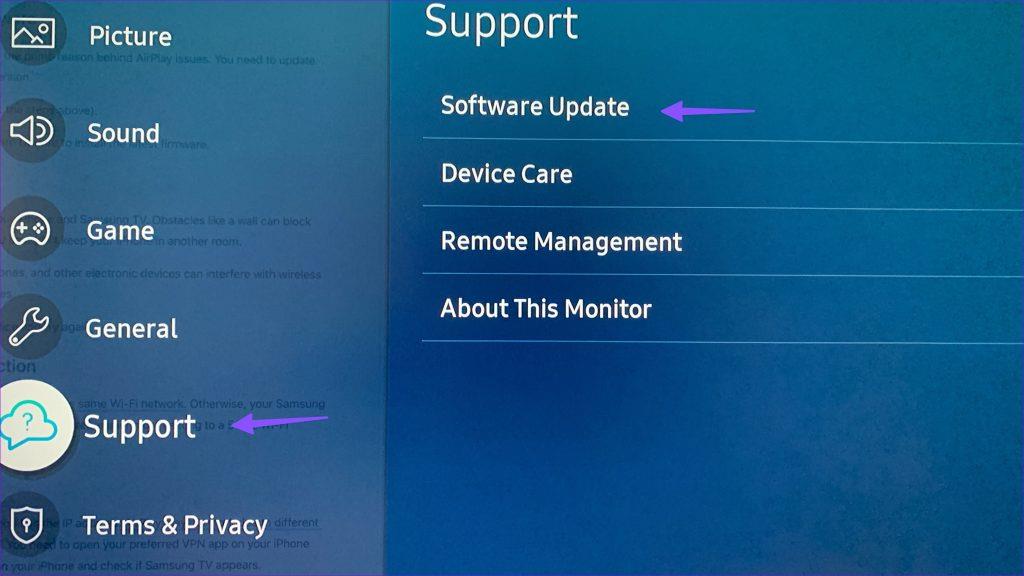
iPhone과 삼성 TV 사이에 거리를 유지해야 합니다. 벽과 같은 장애물로 인해 삼성 TV의 AirPlay 연결이 차단될 수 있습니다. iPhone을 다른 방에 보관하면 안 됩니다.
전자레인지, 무선 전화기 및 기타 전자 장치와 같은 장치는 무선 연결을 방해할 수 있습니다. 그러한 장치를 끄는 것이 좋습니다.
집이나 사무실에서 라우터를 재설정하고 다시 시도할 수도 있습니다.
iPhone과 삼성 TV를 동일한 Wi-Fi 네트워크에 연결해야 합니다. 그렇지 않으면 Samsung TV가 AirPlay에 표시되지 않습니다. 더 나은 경험을 위해 집에 듀얼 밴드 라우터가 있는 경우 5GHz Wi-Fi 주파수 대역에 연결하는 것이 좋습니다.
iPhone의 활성 VPN 연결은 IP 주소를 수정합니다. iPhone과 Samsung TV의 IP 주소가 다르기 때문에 AirPlay가 작동하지 않을 수 있습니다. iPhone에서 선호하는 VPN 앱을 열고 비활성화해야 합니다. iPhone에서 AirPlay를 활성화하고 Samsung TV가 나타나는지 확인할 수 있습니다.
Samsung TV 문제에서 AirPlay가 작동하지 않는 문제를 해결하는 방법이 전혀 작동하지 않으면 두 장치 모두에서 네트워크 설정을 재설정해야 합니다.
1단계: 설정 앱을 실행하고 일반으로 스크롤합니다.
2단계: 'iPhone 전송 또는 재설정'을 탭하세요.
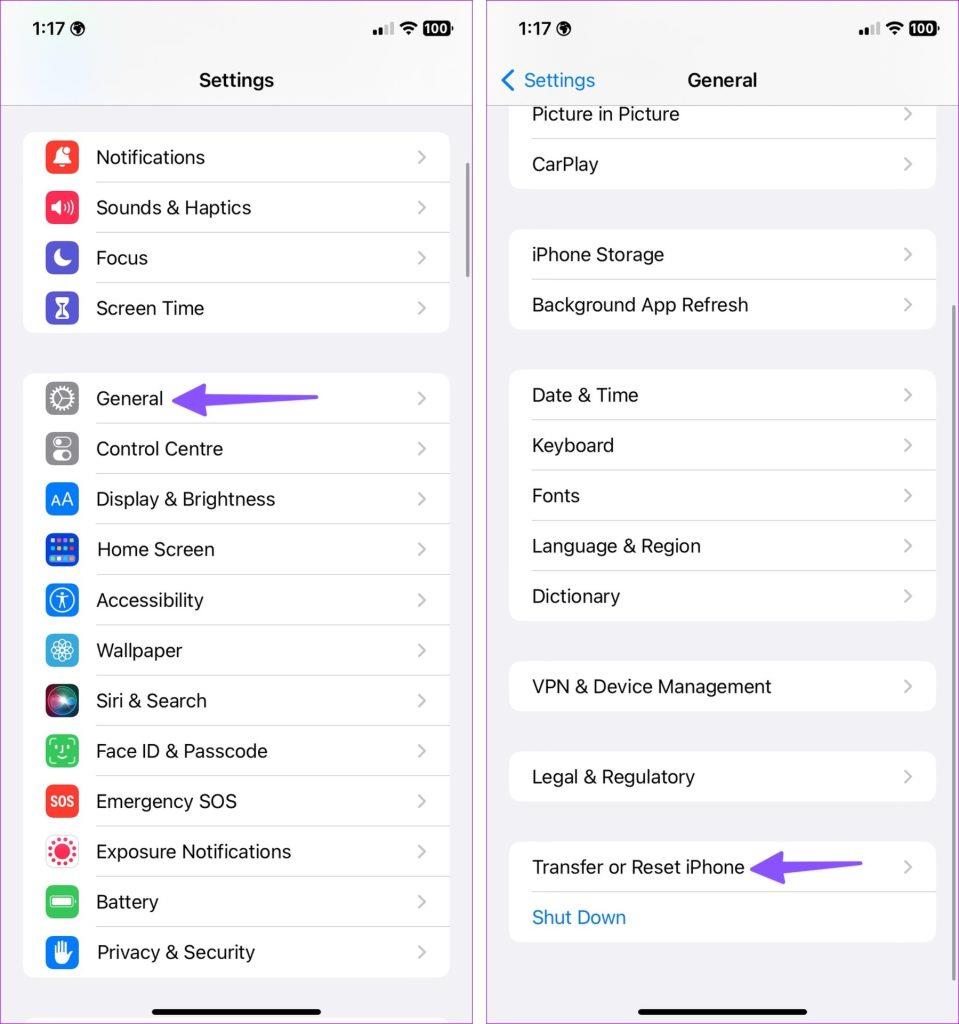
3단계: 재설정을 선택하고 하단 메뉴에서 '네트워크 설정 재설정'을 탭합니다.
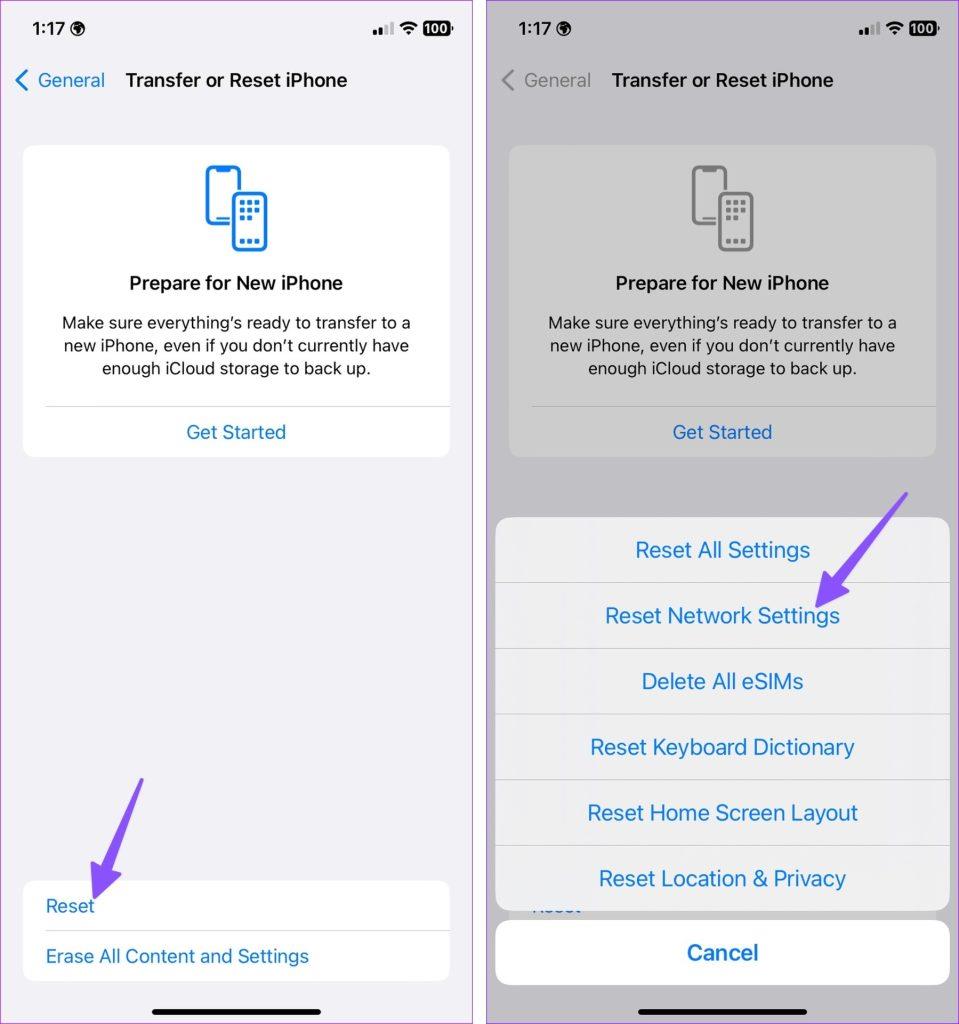
iPhone에서 네트워크 설정을 재설정하는 방법에 대해 자세히 알아보려면 전용 게시물을 읽어보세요.
1단계: 삼성 TV 리모컨에서 홈 버튼을 선택하고 왼쪽으로 스크롤하여 설정으로 이동합니다.

2단계: 모든 설정을 선택합니다.

3단계: 일반을 열고 네트워크를 선택합니다.
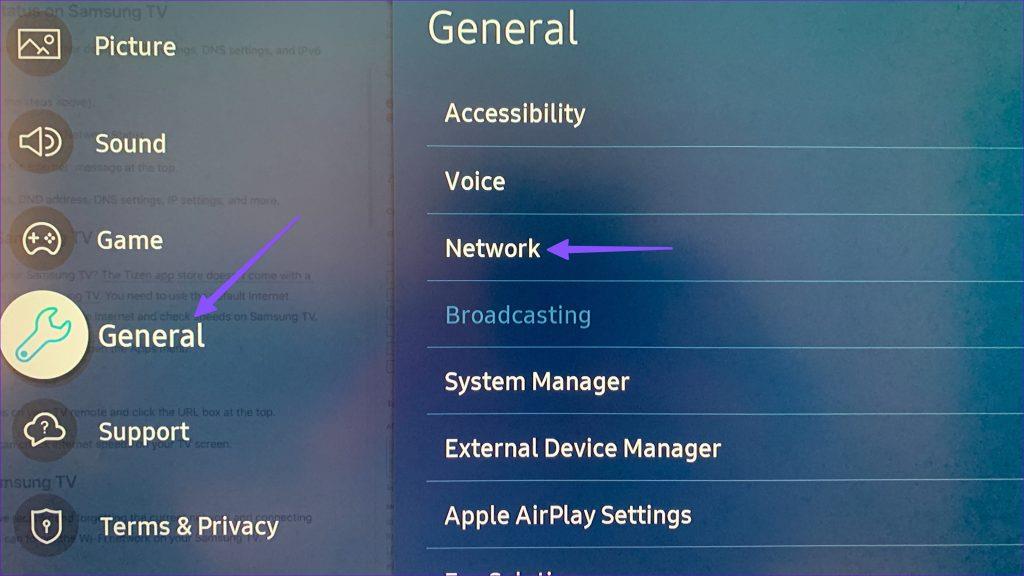
4단계: '네트워크 설정 재설정'을 클릭하고 결정을 확인합니다.

iPhone에서 제어 센터를 열고 AirPlay를 탭한 후 Samsung TV가 나타나는지 확인하세요.
Samsung TV에는 Netflix, Prime Video, Disney+, YouTube 등과 같은 모든 인기 이름을 지원하는 풍부한 Tizen 앱 스토어가 함께 제공됩니다. AirPlay를 통해 이러한 앱을 보는 대신 Samsung TV를 Wi-Fi에 연결하고 해당 앱을 다운로드하여 기본 앱 경험을 즐기십시오.
AirPlay는 삼성 TV에서 프레젠테이션, 문서, 미디어 파일을 보는 데 유용합니다. 어떤 트릭이 효과가 있었나요? 아래 댓글로 결과를 공유해 주세요.
Zoom 프로필 사진을 제거하는 방법과 그 과정에서 발생할 수 있는 문제를 해결하는 방법을 알아보세요. 간단한 단계로 프로필 사진을 클리어하세요.
Android에서 Google TTS(텍스트 음성 변환)를 변경하는 방법을 단계별로 설명합니다. 음성, 언어, 속도, 피치 설정을 최적화하는 방법을 알아보세요.
Microsoft Teams에서 항상 사용 가능한 상태를 유지하는 방법을 알아보세요. 간단한 단계로 클라이언트와의 원활한 소통을 보장하고, 상태 변경 원리와 설정 방법을 상세히 설명합니다.
Samsung Galaxy Tab S8에서 microSD 카드를 삽입, 제거, 포맷하는 방법을 단계별로 설명합니다. 최적의 microSD 카드 추천 및 스토리지 확장 팁 포함.
슬랙 메시지 삭제 방법을 개별/대량 삭제부터 자동 삭제 설정까지 5가지 방법으로 상세 설명. 삭제 후 복구 가능성, 관리자 권한 설정 등 실무 팁과 통계 자료 포함 가이드
Microsoft Lists의 5가지 주요 기능과 템플릿 활용법을 통해 업무 효율성을 40% 이상 개선하는 방법을 단계별로 설명합니다. Teams/SharePoint 연동 팁과 전문가 추천 워크플로우 제공
트위터에서 민감한 콘텐츠를 보는 방법을 알고 싶으신가요? 이 가이드에서는 웹 및 모바일 앱에서 민감한 콘텐츠를 활성화하는 방법을 단계별로 설명합니다. 트위터 설정을 최적화하는 방법을 알아보세요!
WhatsApp 사기를 피하는 방법을 알아보세요. 최신 소셜 미디어 사기 유형과 예방 팁을 확인하여 개인 정보를 안전하게 보호하세요.
OneDrive에서 "바로 가기를 이동할 수 없음" 오류를 해결하는 방법을 알아보세요. 파일 삭제, PC 연결 해제, 앱 업데이트, 재설정 등 4가지 효과적인 해결책을 제공합니다.
Microsoft Teams 파일 업로드 문제 해결 방법을 제시합니다. Microsoft Office 365와의 연동을 통해 사용되는 Teams의 파일 공유에서 겪는 다양한 오류를 해결해보세요.








